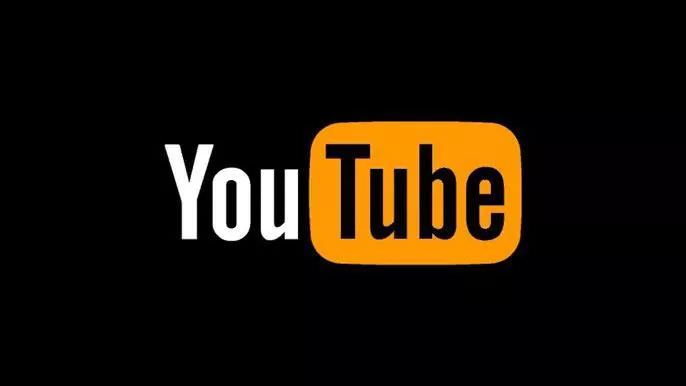他のSNSと違い、YouTubeチャンネルだけは開設をメンバーさんにお願いしております。
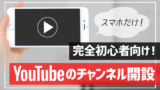
↑の記事のSTEP.1~STEP.7を参考に、お手数ですが
「ブランドアカウント4個」(=追加で4個のチャンネル)
の開設をお願いいたします。
日本語、英語、韓国語、中国語それぞれ別々に投稿していくためです。
※日本向けに投稿しない方は英語、韓国語、中国語の3つのチャンネル開設をお願いします。
開設時のチャンネル名について
同記事の「STEP.6 チャンネル名を入力する」では、
- Discordアカウント名日本語
- Discordアカウント名英語
- Discordアカウント名韓国語
- Discordアカウント名中国語
とそれぞれに入力してチャンネルを開設してください。
例えばDiscordアカウント名が「マイ」だとしたら、
マイ日本語
マイ英語
マイ韓国語
マイ中国語
とそれぞれに入力してチャンネル開設することになります。
チャンネル名は後から変えられるのですが、今後何かYouTubeから違反警告などお知らせメールが来る時に、「マイ英語 様」という宛名になり、この宛名は変えられません。
しかし、上記のチャンネル名はどの言語のチャンネルへのお知らせなのか1番分かりやすいです。
なお、STEP.7「チャンネルを確認する」以降はやらなくて大丈夫です。
アイコンを設定する、などの初期設定は全てこちらで代行するからです。

ただし、「3.アカウントの制限を解除する」だけやってもらえると非常に助かります。
1つの携帯電話番号につき、1年あたり2個までしか制限解除が出来ないので、パートナーさんと協力して4つ分の解除をお願いできれば幸いです。
★権限付与:
次は権限設定の流れになります。
以下の動画を参考に、下記メールアドレスに「編集者」の権限を付与して完了⇒保存まで進めて下さい。
- fc1@cococafe.co.jp
- miyazatomasumi@gmail.com
↑権限を付与するメールアドレス(2つお願いします)。
※YouTubeチャンネル開設をお願いする意図
弊社のGmailアドレスが紐づいて、今年春ころから直近までとんでもない量のアカウントBANが相次いでいるためです。
作成端末、大元のGmailを分散することで、BANリスクを下げるためですので、ご理解ください。